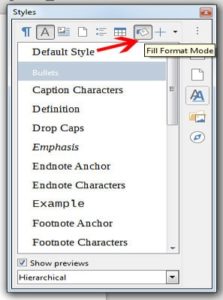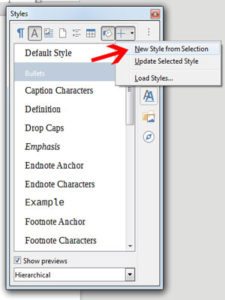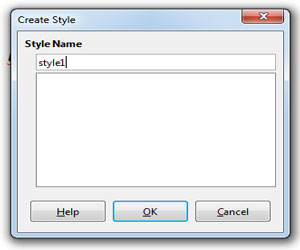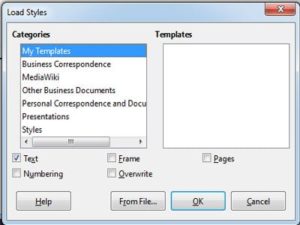Styles and Formatting Question Answer (in Hindi)
प्रश्न 1:- Libre Office Writer में Styles क्या है?
उत्तर:- Styles एक तरह से Formatting instruction का एक संग्रह है जिसका प्रयोग document में Pages, Text, Frames और दुसरे elements पर किया जाता है ताकि जल्दी से change किया जा सके.
प्रश्न 2:- Libre Office Writer में Styles का किस purpose के लिए उपयोग किया जाता है?
उत्तर:- Styles का उपयोग पैराग्राफ formatting करने के लिए होता है जैसे कि Title स्टाइल के लिए “Title Style”, body text के लिए “Body स्टाइल”, Picture के लिए “caption” style और बढे अक्षरों के लिए हम heading1 जैसी styles का प्रयोग करते है.
प्रश्न 3:- Styles का प्रयोग क्यों किया जाता है?
उत्तर:- Style हमारे document में consistency बनाने में help करता है बड़ी से बड़ी formatting हम easily तरीके से कर सकते है.
For Example :- Styles से आप सभी paragraphs का indentation या सभी titles के font change कर सकते है. Styles हमारे कार्यो को आसान बनती है और इससे टाइम की भी बचत होती है.
प्रश्न 4:- Styles categories कितने प्रकार की होती है उनके नाम बताये. explain करें
उत्तर Libre Office Writer में Styles categories 8 types की होती है
- Paragraph Styles :- पैराग्राफ styles से हम document में सभी paragraphs पर effect डाल सकते है.
- Character Styles :- Character Styles आपके पैराग्राफ के अंदर text को effect करता है.
- Page Styles :- Page Styles की मदद से आप पेज formatting कर सकते है जैसे कि page margin, page size इत्यादि.
- Frame Styles :- Frame Style आपके ग्राफ़िक्स और document में frames को प्रभावित करता है.
- List Styles :- Document में जितने भी numbered lists और bulleted lists है वो सब का effect हम लिस्ट styles से कर सकते है.
- Cell Styles :- Cell styles में font, बॉर्डर, background, सेल प्रोटेक्शन, currency, date इत्यादि शामिल है.
- Graphics Styles :- ग्राफ़िक्स styles में drawings और प्रेजेंटेशन जैसे line, area, shadow, पारदर्शिता, इत्यादि विशेषताए शामिल है.
- Presentation Styles :- Presentation Styles में font, indents, spacing, spacing, tabs और एलाइनमेंट इत्यादि शामिल है.
Styles and Formatting
प्रश्न 5. Libre Office Writer में styles को कितने तरीको से apply किया जा सकता है?
उत्तर Libre Office Writer में styles को कई तरीको से apply किया जा सकता है
- Styles and Formatting window से
- Fill format Mode
- Apply Style List
- Keyboard Shortcut से
प्रश्न 6:- Libre Office Writer में Styles और formatting क्या है और इसे कैसे apply किया जाता है?
उत्तर Libre Office Writer में किसी styles को मैनेज करने के लिए styles एंड formatting tool का प्रयोग होता है. इसको apply करने के लिए निम्न steps है
- एक नया document create करे. (File-> New-> Text document)
- अपने document में कुछ text टाइप करे.
- उसके बाद Formatting toolbar में स्थित styles and formatting icon पर क्लिक करे. या फिर कीबोर्ड से F11 function key प्रेस करे.
- क्लिक करने पर styles and formatting window open हो जाएगी.
- इस windows में पैराग्राफ styles मिलेंगे जैसे heading1, heading2, body text, hanging indent इत्यादि.
- apply करने के लिए आपको styles and formatting window में कोई भी styles पर double क्लिक करके किया जा सकता है. (जो body में text लिखा हुआ है उसको अपने पहले select कर लेना है)
प्रश्न 7:- Libre Office Writer में styles and Formatting window की help से कैसे apply किया जाता है?
उत्तर:- styles को लागु करने के लिए निम्न steps इस प्रकार है
- सबसे पहले नया document ले.
- View menu पर जाकर styles and formatting आप्शन पर क्लिक करे या आप कीबोर्ड से F11 function key press कर सकते है.
- क्लिक करने पर आपके sidebar में ये window open हो जाएगी.
- Styles and Formatting window में left left side में किसी एक button पर क्लिक करे. इसमें आपको अलग अलग तरह के styles मिलेंगे.
- मौजूदा styles apply करने के लिए पैराग्राफ, फ्रेम, पेज और word में insert point को position करे. और उनमे से किसी एक styles पर double क्लिक करे.
- यदि आपने एक से अधिक words पर apply करना है तो पहले text को select करके रखे.
प्रश्न 8:- Libre Office Writer में Fill Format Mode क्या है?
उत्तर:- Styles और formatting window पर वापस जाने और हर बार double क्लिक किये बिना अलग अलग areas में जल्दी से स्टाइल को लागु करने के लिए Fill Format का उपयोग किया जाता है.
यह method काफी useful है क्योंकि इससे एक ही styles के साथ बिखरे हुए paragraphs, cells और दूसरी items को format किया जा सकता है.
प्रश्न 9:- Libre Office Writer में Fill Format Mode को apply करने की क्या प्रक्रिया है?
उत्तर Libre Office Writer में Fill Format Mode को apply करने की प्रक्रिया इस प्रकार है?
- सबसे पहले styles और formatting window open करे (F11 key).
- जो स्टाइल apply करना चाहते है उसे select करे.
- उसके बाद Fill Format button पर क्लिक करे
- पैराग्राफ, page या फ्रेम स्टाइल को apply करने के लिए पैराग्राफ, पेज और फ्रेम पर mouse को घुमाये.
- Character स्टाइल को apply करने के लिए text select करे और mouse का बटन दबाये. किसी भी word पर क्लिक करने से character स्टाइल apply हो जाता है.
प्रश्न 10:- Keyboard shortcuts से styles को कैसे apply किया जाता है?
उत्तर styles को apply करने के लिए कुछ कीबोर्ड shortcuts पहले से निर्धारित है.
उदाहरण के लिए, writer में Ctrl + 0 text body स्टाइल को लागू करता है, Ctrl + 1 heading 1 स्टाइल को लागू करता है, और Ctrl + 2 हेडिंग 2 स्टाइल को लागू करता है। आप इन शॉर्टकट्स को modify कर सकते हैं और अपना खुद का बना सकते हैं
प्रश्न 11:- Libre Office writer में Selection से कैसे new स्टाइल को create किया जाता है?
उत्तर:- इसमें आप मौजूदा format की कॉपी बनाकर एक नया स्टाइल create कर सकते है. ये नए स्टाइल को केवल उसी document पर apply किया जा सकता है. इसे template में save नही किया जायेगा.
- styles and formatting window open करे.
- जो स्टाइल आप create करना चाहते हो उसे select करे.
- फिर New Style from selection icon पर क्लिक करे.
- डायलॉग box open हो जायेगा जिसमे आपने स्टाइल का नाम देना है.
- स्टाइल का नाम देने के बाद Ok बटन पर क्लिक करदे. जिससे कि स्टाइल save हो जायेगा.
प्रश्न 12. Drag and Drop करके स्टाइल को कैसे create किया जाता है?
उत्तर: Document में text को select करे और उसे styles and formatting window पर mouse की help से drag करके ले आये. यदि पैराग्राफ styles active है तो पैराग्राफ styles को लिस्ट में add किया जायेगा. और यदि character styles active है तो character styles को लिस्ट में शामिल किया जायेगा.
प्रश्न 13. Libre Office Writer में किसी template या another document से स्टाइल को कैसे Load किया जाता है?
उत्तर आप Template से या किसी अन्य document से load करके किसी दस्तावेज़ में styles को कॉपी कर सकते हैं
- उस document को open करे जिसमें आप styles को कॉपी करना चाहते हैं।
- Style and Formatting window में New Style from Selection पर क्लिक करे उसमे 3 आप्शन दिखाई देंगे.
- उसमे Load Styles वाले आप्शन पर जाये. क्लिक करने पर डायलॉग box open होगा.
- इसमें आप Category के according template select करे. या फिर कोई जरूरी document का सिलेक्शन करने के लिए File बटन पर क्लिक करे.
- अगर आप original document में styles को replace करना चाहते है तो Overwrite पर क्लिक करे.
- यदि ये box select नही है तो आप केवल उन styles को कॉपी करेंगे जिनके नाम original document में प्रयोग नही किये गये है.
- styles को कॉपी करने के लिए Ok पर क्लिक करे.
https://www.youtube.com/watch?v=7kMoaY_lFC8
LibreOffice Writer के बारे में ज्यादा जानने के लिए क्लिक करें